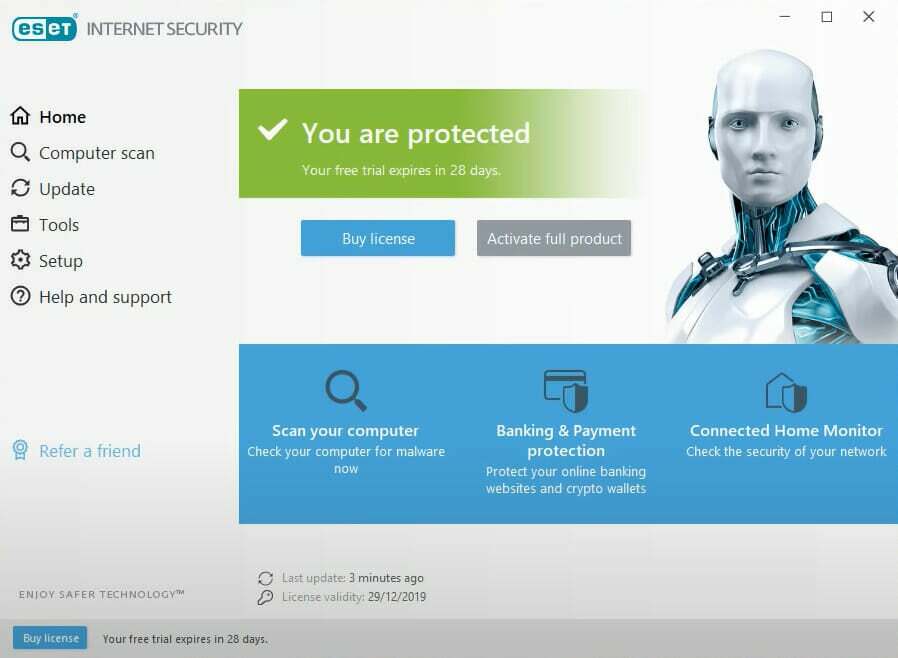- Kad Windows 10 inficējas, lietotājam jāiemācās atgūt datoru no ļaunprātīgas programmatūras infekcijas.
- Drošā režīma un diska tīrīšanas izmantošana ir vienkāršas metodes, kas izrādās noderīgas, lai novērstu ļaunprātīgu programmatūru.
- Daudzi lietotāji izmantoja inteliģento pretvīrusu programmatūru un savus datorus ieguva bez ļaunprātīgas programmatūras.
- Veicot detalizētu tīmekļa pārlūka pārbaudi, atbrīvojiet datoru no ļaunprātīgas programmatūras.
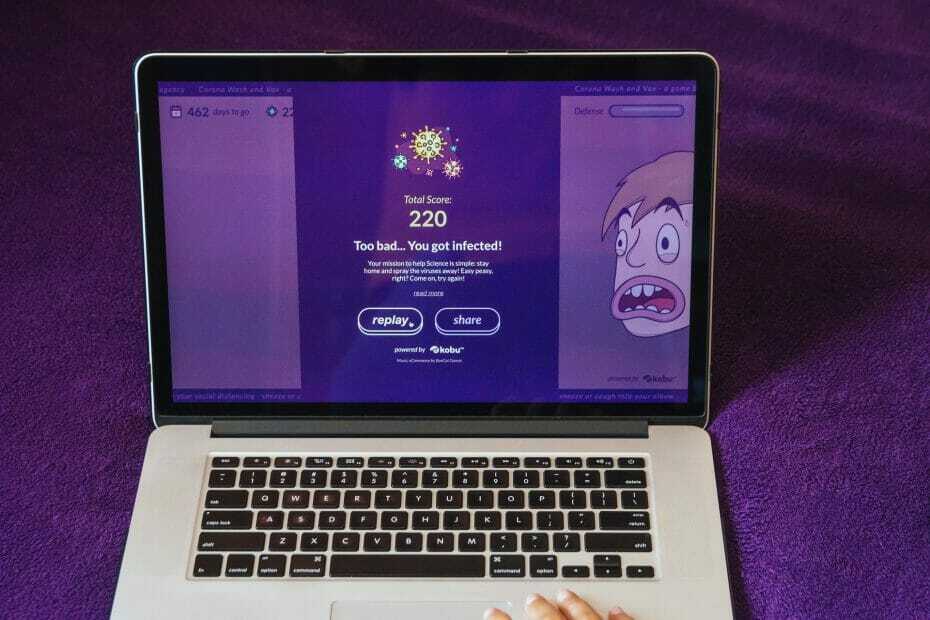
Šī programmatūra novērsīs izplatītākās datora kļūdas, pasargās jūs no failu zaudēšanas, ļaunprātīgas programmatūras, aparatūras kļūmes un optimizēs datoru maksimālai veiktspējai. Labojiet datora problēmas un noņemiet vīrusus tagad, veicot 3 vienkāršas darbības:
- Lejupielādējiet Restoro datoru labošanas rīku kas nāk ar patentēto tehnoloģiju (patents pieejams šeit).
- Klikšķis Sāciet skenēšanu lai atrastu Windows problēmas, kas varētu radīt problēmas ar datoru.
- Klikšķis Labot visu lai novērstu problēmas, kas ietekmē datora drošību un veiktspēju
- Restoro ir lejupielādējis 0 lasītāji šomēnes.
Ļaunprātīgas programmatūras infekcijas var būt nopietna problēma, īpaši, ja ļaunprātīgu programmatūru turpina izplatīties caur jūsu Windows 10 datoru. Ļaunprātīgas programmatūras ir daudz veidu, un, lai gan daži ir tikai kaitinoši, citi var būt diezgan bīstami.
Ja jūsu dators ir inficēts, šodien mēs jums parādīsim dažus padomus, kā atgūt datoru pēc ļaunprātīgas programmatūras infekcijas.
Kā no Windows 10 datora noņemt ļaunprātīgu programmatūru? Vieglākais risinājums ir drošajā režīmā. Parasti ļaunprogrammatūra var nonākt datorā no pārlūkprogrammas vai dažiem lejupielādētiem failiem.
Ja tas nedarbojas, izmantojiet aktīvu antivīrusu glābšanas disku un atspējojiet aizdomīgus starta vienumus.
- Ievadiet drošo režīmu
- Dzēst pagaidu failus
- Skenējiet datoru, izmantojot pretvīrusu rīku
- Pārbaudiet savu tīmekļa pārlūkprogrammu
- Izmantojiet dzīvo antivīrusu glābšanas disku
- Atspējojiet aizdomīgus starta vienumus
- Izmantojiet Linux Live CD
- Atiestatiet Windows 10
Lai iegūtu vairāk informācijas par to, kā to izdarīt, skatiet pilnu ceļvedi zemāk.
Kā es varu pilnībā izdzēst ļaunprogrammatūru no sava Windows 10 datora?
1. Ievadiet drošo režīmu
- Noklikšķiniet uz Sākt pogu.
- Noklikšķiniet uz Jauda pogu, turiet nospiestu Shift uz tava tastatūra un izvēlies Restartēt no izvēlnes.
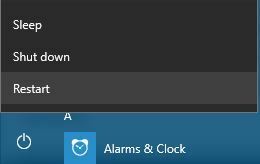
- Izvēlieties Traucējummeklēšana> Papildu iespējas> Startēšanas iestatījumiun pēc tam noklikšķiniet uz Restartēt pogu.

- Pēc datora restartēšanas tiks parādīts opciju saraksts. Atlasiet Drošais režīms nospiežot atbilstošo taustiņu.
Ja jums ir problēmas ar ļaunprātīgu programmatūru, iespējams, tās varēsit atrisināt, vienkārši ievadot Drošais režīms. Šis režīms sākas ar tikai pamata pakalpojumiem un lietojumprogrammām, tāpēc, ievadot drošo režīmu, varat novērst ļaunprātīgas programmatūras darbību.
Ja jūs vispār nevarat ievadīt Windows 10, varat ievadīt drošo režīmu, vienkārši restartējot datoru sāknēšanas laikā. Kamēr Windows 10 sāk darboties, vienkārši nospiediet datora restartēšanas pogu.
Atkārtojiet šo procesu vairākas reizes, līdz Automātiskais remonts sākas. Pēc tam vienkārši veiciet iepriekš norādītās darbības, lai ievadītu drošo režīmu.
Kad esat ievadījis drošo režīmu, palaidiet pretvīrusu rīku un mēģiniet izdzēst kaitīgos failus. Dažos gadījumos jums pat būs jāatrod fails un tas manuāli jāizdzēš.
Ja jūs nolemjat to izdarīt, noteikti turiet nospiestu taustiņu Shift, lai neatgriezeniski izdzēstu failu no datora.
2. Dzēst pagaidu failus
- Nospiediet Windows atslēga + S un ievadiet diska tīrīšana. Atlasiet Diska tīrīšana no rezultātu saraksta.
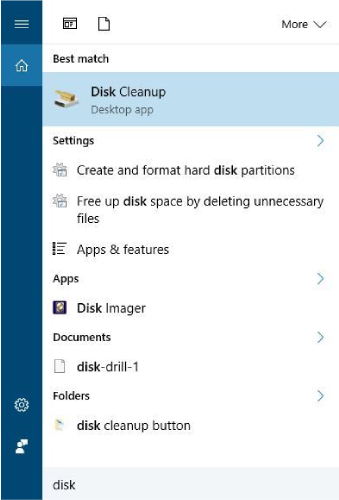
- Tagad jums jāizvēlas disks, kuru vēlaties tīrīt. Vairumā gadījumu pagaidu faili tiek glabāti jūsu C diskā, tāpēc noteikti atlasiet C: un noklikšķiniet labi.
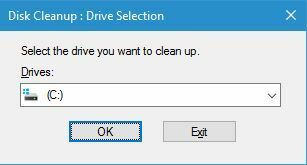
- Pagaidiet dažus mirkļus, kamēr diska tīrīšana skenē izvēlēto disku.
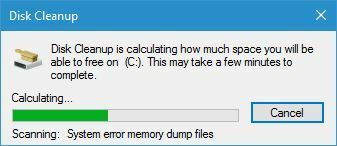
- Atlasiet noņemamo failu veidu. Noteikti sarakstā atlasiet Pagaidu faili.
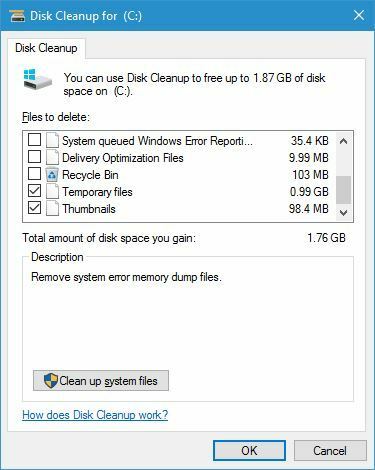
- Noklikšķiniet uz Labi un noklikšķiniet uz Dzēst failus pogu.
- Pagaidiet, kamēr diska tīrīšana noņem atlasītos failus.
Lietotāji iesaka noņemt pagaidu failus ja vēlaties noņemt ļaunprātīgu programmatūru no sava datora. Ļaunprātīga programmatūra dažkārt slēpjas mapē Pagaidu faili, un, lai to noņemtu, ieteicams izdzēst pagaidu failus.
Tas ir diezgan vienkārši, un jūs to varat izdarīt vienkārši izmantojot diska tīrīšanas rīku.
Paturiet prātā, ka pagaidu failu noņemšana ne vienmēr novērš problēmas ar ļaunprātīgu programmatūru, taču tas nekaitēs jums izmēģināt.
3. Skenējiet datoru, izmantojot pretvīrusu rīku
Ja jūsu dators ir inficēts, vispirms jums jāveic detalizēta skenēšana pretvīrusu programmatūru.
Atkarībā no nodalījuma lieluma un meklēšanas iespējām skenēšanas process var aizņemt kādu laiku, tāpēc jums būs jābūt pacietīgam.
Mēs iesakām profesionālu programmatūras pakotni, kas precīzi reaģē uz katra mūsdienu lietotāja vajadzībām. Tas aizsargā jūsu privātumu, kad izmantojat internetu, lai strādātu, iepirktos, sazinātos un veiktu tiešsaistes banku.
Runājot par sensitīviem datiem, parolēm, tiešsaistes maksājumiem, tīmekļa kameru un viedās mājas ierīcēm, tas viss ir saistīts ar jūsu privātumu. Šis antivīruss lieliski aizsargā viņus.
Tas izmanto daudzslāņu aizsardzību, lai aizsargātu jūsu operētājsistēmu no vīrusiem, ļaunprātīgas programmatūras un izpirkuma programmatūras. Tas piedāvā drošību internetbankā un pirkumos, kā arī pasargā jūsu bērnus no aizskaroša tiešsaistes satura.

ESET Internet Security
Ļaujiet ESET Internet Security saglabāt jūsu datoru aizsargātu pret vīrusiem, ļaunprātīgu programmatūru, izpirkuma programmatūru un aizsargāt jūsu privātos datus.
4. Pārbaudiet savu tīmekļa pārlūkprogrammu
- Noklikšķiniet uz Izvēlne pogu un izvēlieties Iestatījumi.
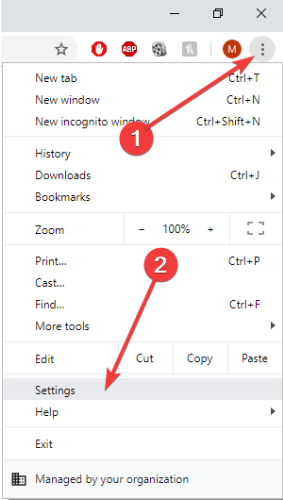
- Tagad sadaļā Meklēt meklējiet pogu Pārvaldīt meklētājprogrammas.
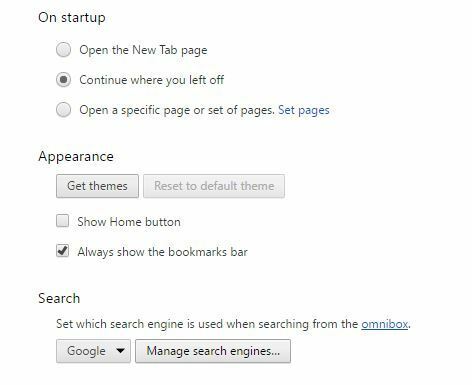
- Parādīsies visu pieejamo meklētājprogrammu saraksts. Noteikti atlasiet vēlamo meklētājprogrammu un iestatiet to kā noklusējumu. Ja sarakstā redzat nezināmus vai aizdomīgus ierakstus, noteikti tos noņemiet.
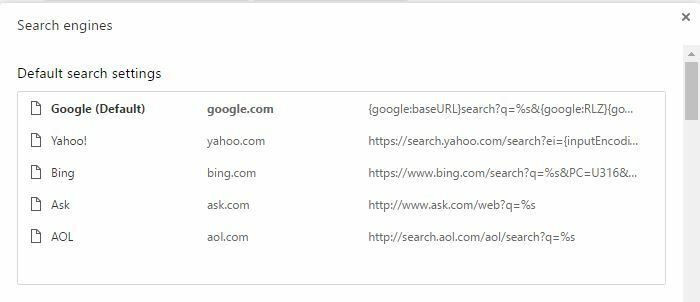
- Pēc tam restartējiet pārlūku un pārbaudiet, vai problēma ir atrisināta.
Dažreiz ļaunprātīga programmatūra nolaupīs jūsu pārlūkprogrammu un atvērs noteiktu lapu, nevis sākumlapu. Turklāt jūsu noklusējuma meklētājprogramma varētu arī mainīties.
Ja tas notiek, jums jāatver pārlūkprogrammas iestatījumi un jāatjauno tie pēc noklusējuma.
Ja jūsu noklusējuma meklētājprogramma netiek ietekmēta, pārbaudiet startēšanas lapas. Lai to izdarītu, atveriet cilni Iestatījumi un rīkojieties šādi:
- In Startējot sadaļā pārliecinieties, ka Atveriet noteiktu lapu vai lapu kopu nav atlasīts.
- Klikšķis Iestatīt lapas.
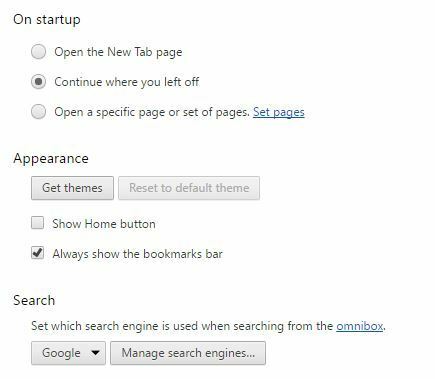
- Ja redzat nezināmus ierakstus, vienkārši noklikšķiniet uz X pogu, lai tos noņemtu.
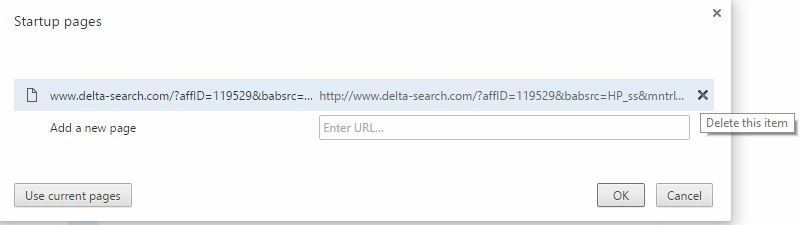
- Pēc tam noklikšķiniet uz labi lai saglabātu izmaiņas un restartētu pārlūku.
Ļaunprātīga programmatūra var arī maskēties kā pārlūka paplašinājums, tāpēc ieteicams noņemt visus nezināmos vai aizdomīgos paplašinājumus. Lai to izdarītu, rīkojieties šādi:
- Noklikšķiniet uz Izvēlne pogu un izvēlieties Vairāk rīku.
- Atlasiet Pagarinājumi no saraksta kreisajā pusē.
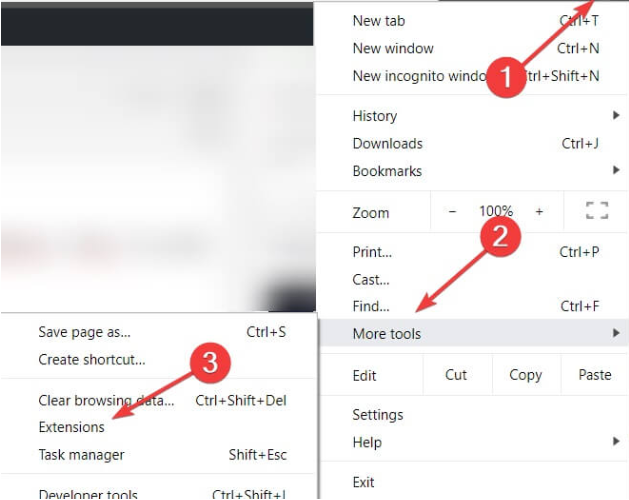
- Tagad parādīsies visu instalēto paplašinājumu saraksts. Atrodiet visus aizdomīgos paplašinājumus un noklikšķiniet uz Noņemt blakus viņiem, lai tos izdzēstu no datora.

- Pēc aizdomīgu paplašinājumu noņemšanas restartējiet pārlūkprogrammu un pārbaudiet, vai problēma ir atrisināta.
Palaidiet sistēmas skenēšanu, lai atklātu iespējamās kļūdas

Lejupielādējiet Restoro
Datora labošanas rīks

Klikšķis Sāciet skenēšanu lai atrastu Windows problēmas.

Klikšķis Labot visu lai novērstu problēmas ar patentēto tehnoloģiju.
Palaidiet datora skenēšanu ar Restoro Repair Tool, lai atrastu kļūdas, kas izraisa drošības problēmas un palēninājumus. Pēc skenēšanas pabeigšanas labošanas process bojātos failus aizstās ar svaigiem Windows failiem un komponentiem.
Ja problēma joprojām pastāv, ieteicams mēģināt atiestatīt pārlūkprogrammā noklusējuma iestatījumus. Atiestatot pārlūkprogrammu, tiks noņemti visi instalētie paplašinājumi un visi iestatījumi tiks atjaunoti pēc noklusējuma. Lai to izdarītu, rīkojieties šādi:
- Noklikšķiniet uz Izvēlne pogu un izvēlieties Iestatījumi no izvēlnes.
- Kad Iestatījumi Tiek atvērta cilne, ritiniet līdz galam un noklikšķiniet uz Rādīt papildu iestatījumus.
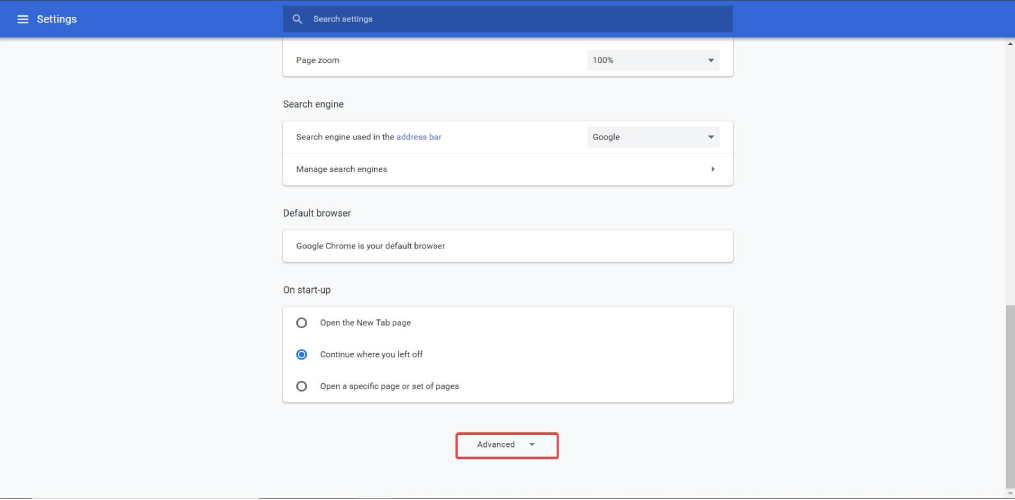
- Ritiniet līdz galam un noklikšķiniet uz Atiestatīt iestatījumus pogu.
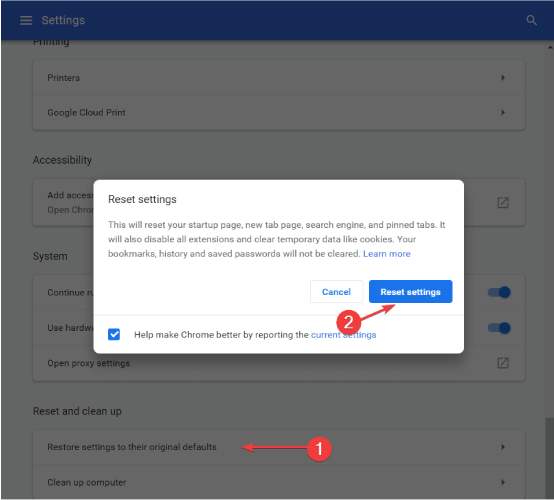
- Tagad parādīsies apstiprinājuma izvēlne. Noklikšķiniet uz Atiestatīt pogu, lai turpinātu.
Ja vēlaties paātrināt šo procesu, pārlūkā Chrome vienkārši pārejiet uz šo adresi un tiks parādīts atiestatīšanas apstiprinājuma dialoglodziņš: chrome: // settings / resetProfileSettings
Pēc pārlūkprogrammas atiestatīšanas visi iestatījumi un paplašinājumi tiks noņemti, un, cerams, tiks noņemta arī ļaunprogrammatūra, kas inficēja jūsu pārlūkprogrammu.
Šajā piemērā mēs parādījām, kā to novērst ļaunprātīgas programmatūras problēmas ar Google Chrome, bet, ja izmantojat kādu citu trešās puses pārlūku, procesam jābūt līdzīgam.
Novērsiet citu pārlūka ļaunprātīgu programmatūru, izmantojot kādu no mūsu populārākajām Chrome antivīrusu paplašinājumi.
5. Izmantojiet dzīvo antivīrusu glābšanas disku
Ja dators nevar darboties pareizi vai ja nevar palaist sistēmā Windows 10, ieteicams apsvērt iespēju izmantot tiešu antivīrusu glābšanas disku.
Daudzi antivīrusu uzņēmumi piedāvā glābšanas diskus bez maksas, tāpēc jums tas vienkārši jālejupielādē un jāsadedzina kompaktdiskā vai jāizveido sāknēšanas fails USB zibatmiņa un izmantojiet to, lai no tā palaistu datoru.
Tādi uzņēmumi kā Kaspersky, Bitdefender un Avira piedāvā antivīrusu glābšanas diskus, tāpēc jūs varat lejupielādēt un izmantot jebkuru no šiem vai izmantot jebkuru citu nepieciešamo glābšanas disku.
Pēc datora palaišanas no antivīrusu glābšanas diska izpildiet ekrānā redzamos norādījumus, lai skenētu un noņemtu ļaunprātīgus failus.
Ja nevarat piekļūt savam datoram un lejupielādēt antivīrusu glābšanas disku, ieteicams to lejupielādēt, izmantojot citu pieejamo datoru.
6. Atspējojiet aizdomīgus starta vienumus
- Nospiediet Ctrl + Shift + Esc saīsne, lai atvērtu Uzdevumu pārvaldnieks.
- Kad Uzdevumu pārvaldnieks sākas, dodieties uz Uzsākt cilni.
- Tagad parādīsies visu startēšanas lietojumprogrammu saraksts. Ja pamanāt aizdomīgus priekšmetus, vienkārši noklikšķiniet uz tiem ar peles labo pogu un izvēlieties Atspējot no izvēlnes.
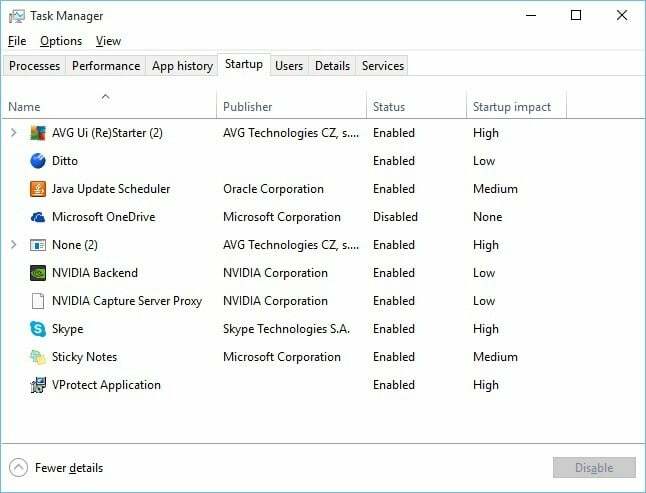
Dažreiz ļaunprātīga programmatūra maskējas kā darbvirsmas lietojumprogramma, un tā tiks automātiski startēta kopā ar datoru. Lai novērstu šo problēmu, vispirms jāatspējo ļaunprātīgas programmatūras automātiska palaišana ar datoru.
Mēs iesakām arī no datora atinstalēt visas aizdomīgās lietojumprogrammas. Kā jau minējām, ļaunprātīga programmatūra dažkārt var maskēties kā parasta lietojumprogramma.
Tāpēc ir svarīgi noņemt visas aizdomīgās lietojumprogrammas. Lai to izdarītu, rīkojieties šādi:
- Nospiediet Windows atslēga + I lai atvērtu Iestatījumu lietotne.
- Iet uz Sistēma> Lietotnes un funkcijas.
- Tagad parādīsies visu instalēto lietojumprogrammu saraksts.
- Pārbaudiet, vai sarakstā nav aizdomīgu programmu, kuras neatpazīstat. Atlasiet problemātisko lietojumprogrammu un noklikšķiniet uz Atinstalēt.
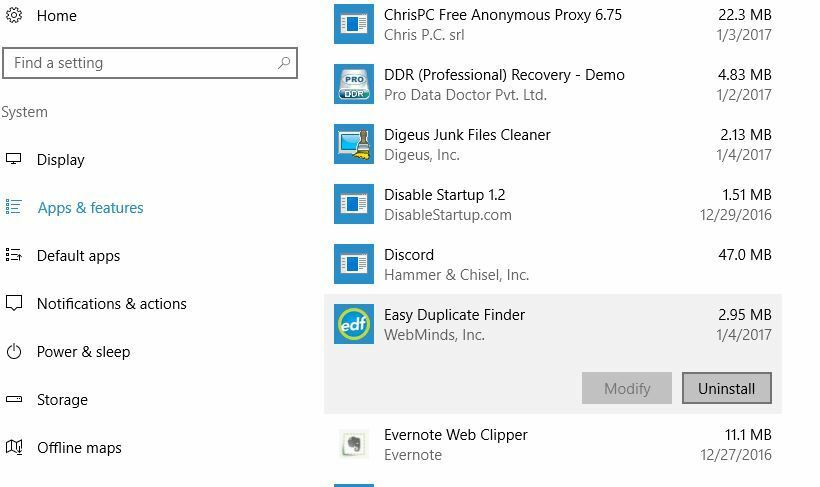
Lietojumprogrammas var atinstalēt arī, izmantojot vadības paneli. Lai to izdarītu, rīkojieties šādi:
- Nospiediet Windows taustiņš + S un ierakstiet Vadības panelis. Sist Enter.
- Iet uz Atinstalējiet programmu sadaļā Programmas un vienkārši atlasiet lietojumprogrammu, kuru vēlaties noņemt, un izvēlieties Atinstalēt / mainīt no izvēlnes.
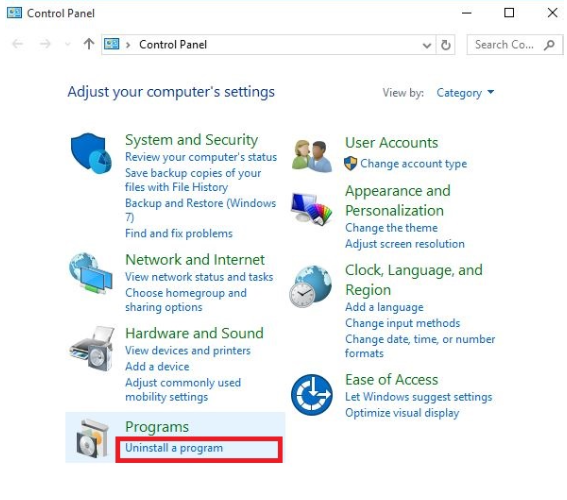
7. Izmantojiet Linux Live CD

Ja problēma ar ļaunprātīgu programmatūru joprojām pastāv, ieteicams tās lejupielādēt Linux versija un izveidojiet Live CD vai bootable USB flash drive.
Pēc sāknēšanas no zibatmiņas diska jūs varēsit piekļūt savai sistēmai. Pēc tam jūs varat izmantot Linux Live CD, lai pārvietotos pa savu cietais disks un izdzēsiet inficēto failu manuāli.
8. Atiestatiet Windows 10
- Atveriet Sākt izvēlni, noklikšķiniet uz Jauda pogu, pēc tam turiet nospiestu Shift un izvēlies Restartēt.
- Ja nevarat piekļūt sistēmai Windows 10, sāknēšanas secības laikā mēģiniet vairākas reizes restartēt datoru.
- Tiks parādīts opciju saraksts. Izvēlieties Problēmu novēršana> Atiestatīt šo datoru> Noņemt visu.
- Ja jums tiek lūgts ievietot Windows 10 instalācijas datu nesējs, noteikti dariet to.
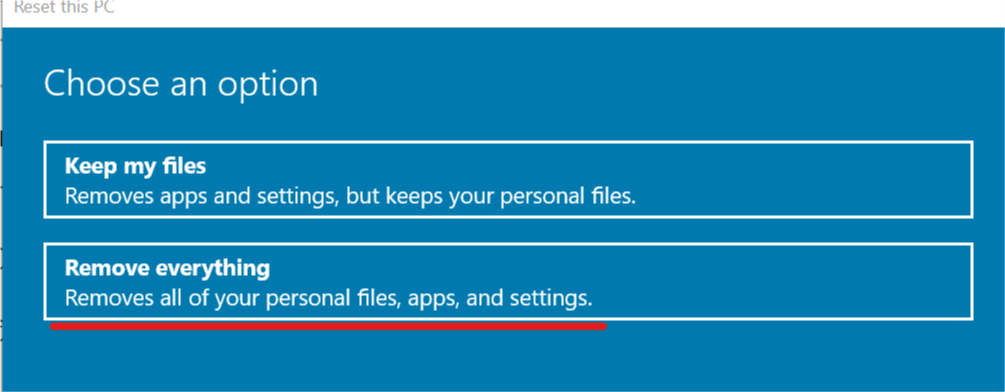
- Ja jums tiek lūgts ievietot Windows 10 instalācijas datu nesējs, noteikti dariet to.
- Atlasiet savu Windows versiju un izvēlieties Tikai disks, kurā ir instalēta sistēma Windows opcija.
- Tagad jūs varat izvēlēties starp divām iespējām.
- Vienkārši noņemiet manus failus opcija izdzēsīs visus failus un lietojumprogrammas no diska un veiks ātru formatēšanu. Dažus no jūsu failiem var atgūt, izmantojot īpašu programmatūru, ja nolemjat izmantot šo opciju.
- Pilnībā notīriet disku opcija izdzēsīs visus jūsu failus un lietojumprogrammas, taču, izmantojot šo metodi, tos nevarēsit atjaunot. Vairumā gadījumu jūs varat izvēlēties Vienkārši noņemiet manus failus iespēja novērst visas problēmas ar ļaunprātīgu programmatūru.
- Tagad jums vienkārši jānoklikšķina uz Atiestatīt poga un sāksies atiestatīšanas process.
- Izpildiet ekrānā redzamos norādījumus, lai pabeigtu atiestatīšanu.
Ja problēma joprojām pastāv, iespējams, jums tas būs jādara atiestatīt Windows 10. Atiestatot Windows 10, visi jūsu faili un lietojumprogrammas tiks noņemtas, un, cerams, tiks noņemta arī ļaunprātīgā programmatūra.
Pirms Windows 10 atiestatīšanas mēs iesakām izveidojiet visu svarīgo failu dublējumu. Ja vispār nevarat piekļūt sistēmai Windows 10, svarīgu failu dublējumam būs jāizmanto Linux Live CD.
Kad dators darbojas, noteikti lejupielādējiet un instalējiet pretvīrusu programmatūru un veiciet sistēmas skenēšanu katram gadījumam. Pirms pārsūtāt dublētos failus, noteikti skenējiet tos ar pretvīrusu.
Lai nākotnē novērstu šāda veida problēmas, noteikti bieži atjauniniet antivīrusu un lejupielādējiet jaunākos Windows 10 atjauninājumus.
Dažreiz nopietna problēma var būt ļaunprātīgas programmatūras infekcija.
Ir dažādi ļaunprātīgas programmatūras veidi, un, lai gan dažas ļaunprogrammatūras var mainīt jūsu sākumlapu vai meklētājprogrammu pārlūkprogrammā, citas var radīt nopietnas problēmas.
Ja jums ir problēmas ar ļaunprātīgu programmatūru, noteikti izmēģiniet visus šī raksta risinājumus. Ja jums ir kādi citi jautājumi, nevilcinieties meklēt zemāk esošo komentāru sadaļu.
 Vai jums joprojām ir problēmas?Labojiet tos ar šo rīku:
Vai jums joprojām ir problēmas?Labojiet tos ar šo rīku:
- Lejupielādējiet šo datora labošanas rīku novērtēts kā lielisks vietnē TrustPilot.com (lejupielāde sākas šajā lapā).
- Klikšķis Sāciet skenēšanu lai atrastu Windows problēmas, kas varētu radīt problēmas ar datoru.
- Klikšķis Labot visu lai novērstu problēmas ar patentēto tehnoloģiju (Ekskluzīva atlaide mūsu lasītājiem).
Restoro ir lejupielādējis 0 lasītāji šomēnes.
bieži uzdotie jautājumi
Inficēto failu var novērst antivīruss pēc tam, kad tas ir skenējis šo failu un konstatējis, ka to var notīrīt. Izvēlieties jebkuru rīku no mūsu saraksta labākais antivīruss mājas lietotājiem.
Windows Defender var automātiski noņemt izplatīto ļaunprātīgo programmatūru. Dažus nepatīkamus failus var noņemt tikai drošajā režīmā. Tomēr joprojām ir vairākas jaudīgas ļaunprātīgas programmatūras, kurām nepieciešams jaudīgāks rīks, piemēram, tie, kas atrodami mūsu ceļvedī top ļaunprātīgas programmatūras noņemšanas programmatūra.
Visizplatītākie simptomi ir:
- nejauši uznirstošie logi pēc datora palaišanas
- gausa uzvedība: lēns sākums, lēns reakcijas laiks, augsta HDD / tīkla aktivitāte
- uzglabāšanas vietas trūkums
- surogātpasta sūtīšana no vietējā (-ajiem) e-pasta konta (-iem)